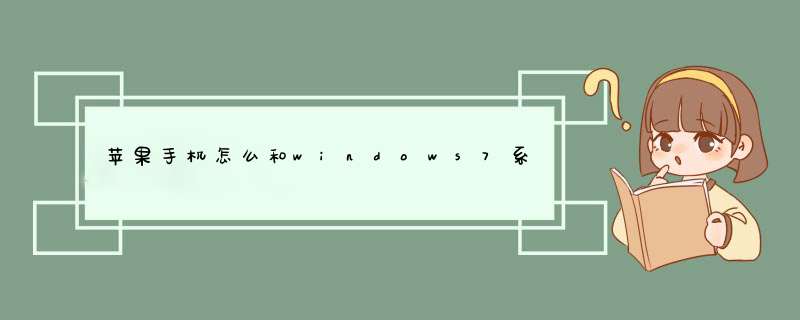
苹果手机与电脑连接需要借助于iTunes软件,可以现在电脑上面下载iTunes,本文不介绍iTunes下载的过程,读者可以自行下载,如图所示。
请点击输入图片描述
然后用数据线把手机和电脑连接好,打开下载好的iTunes,进入首页,如果想要下载音乐,可以前往iTunes store,如图所示。
请点击输入图片描述
如果想要 *** 作手机,可以点击iTunes上面的手机形状的按钮,如图所示。
请点击输入图片描述
然后就可以看到当前手机的设备基本信息,此时就可以对手机进行系统更新或者系统恢复,如图所示。
请点击输入图片描述
还可以在备份模块,对手机上面的数据进行备份或者恢复备份,如图所示。
请点击输入图片描述
然后可以看iTunes左侧的菜单,比如可以管理音乐,影片,照片,文件共享等,举个例子,选择文件共享,然后就可以把列表中的应用在手机和电脑之间传递文档,如图所示。
请点击输入图片描述
7 使用iTunes,可以让手机和电脑连接之后,执行很多的 *** 作,这里就不一一介绍。
iphone投屏到windows电脑方法:
第一步、首先,在电脑上打开软件AirDroid Cast,选择AirPlay功能。注意:请确保您的电脑和手机在同一个WIFI网络环境下。立即下载 AirDroid Cast
第二步、接着,打开苹果手机进入控制中心,选择“屏幕镜像”。
第三步、打开屏幕镜像后,选择与电脑名称匹配的设备。
第四步、连接成功后,苹果手机已成功投屏在电脑上了。
第五步、点击软件界面左侧的扩展按钮,分别有以下功能可实现,全屏、横屏、反控等功能。
第六步、如需退出投屏,打开手机控制中心,点击“停止镜像”即可。
欢迎分享,转载请注明来源:内存溢出

 微信扫一扫
微信扫一扫
 支付宝扫一扫
支付宝扫一扫
评论列表(0条)